
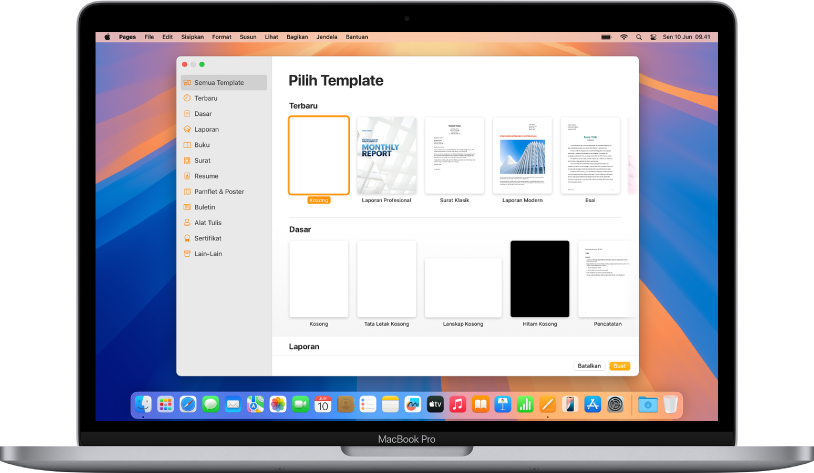
Memulai dengan template
Semua dokumen Anda dimulai dengan template—model yang dapat Anda gunakan sebagai titik mulai. Anda dapat membuat dokumen pemrosesan kata, seperti laporan dan surat, serta dokumen tata letak halaman, seperti poster dan buletin. Cukup ganti teks dan gambar template dengan konten Anda sendiri.
Pendahuluan dokumen pemrosesan kata dan dokumen tata letak halaman
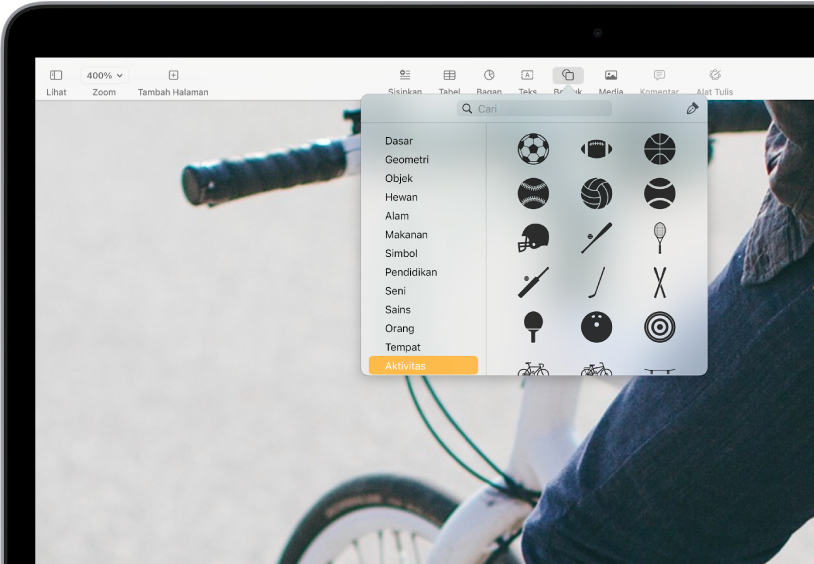
Menambahkan foto, bentuk, tabel, dan lainnya
Tambahkan objek seperti tabel, bagan, bentuk, dan media (gambar, audio, dan video) ke dokumen Anda. Anda dapat melapisi objek, mengubah ukurannya, dan menempatkannya di mana pun di halaman.
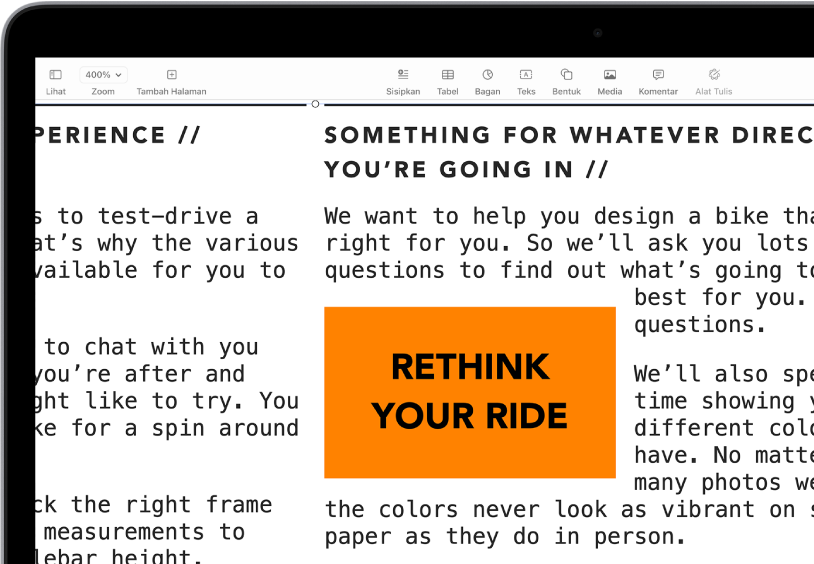
Menyesuaikan setiap detail
Ubah tampilan teks Anda, tambahkan bayangan jatuh ke gambar, isi bentuk dengan warna, dan lainnya—Anda dapat mengubah segala hal di dokumen Anda. Anda bahkan dapat membungkus teks di sekitar gambar, menautkan kotak teks sehingga teks mengalir dari satu kotak ke kotak berikutnya, atau menggunakan penggabungan mail untuk mempersonalisasi beberapa dokumen secara otomatis.
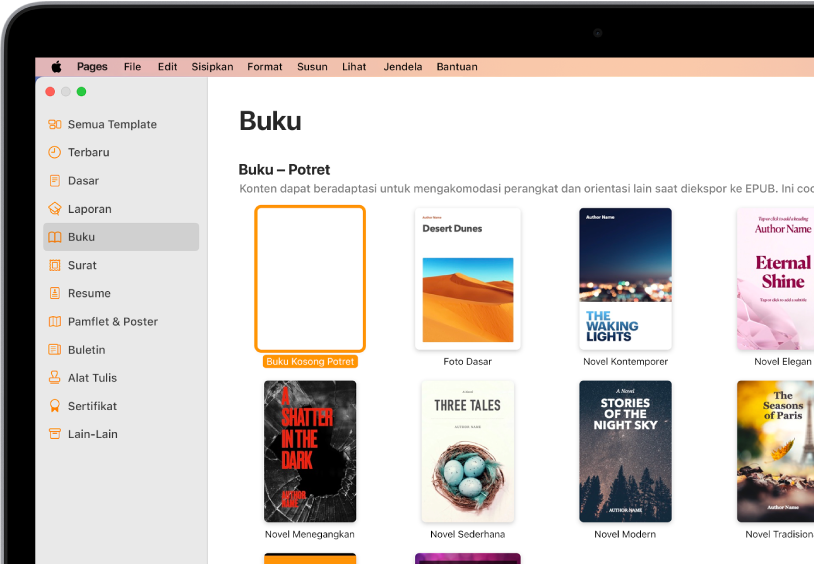
Menjadi penerbit
Pages disertai dengan template buku yang memungkinkan Anda membuat buku interaktif dalam format EPUB. Tambahkan teks dan gambar—dan bahkan daftar isi. Setelah siap, Anda dapat menjadikan buku Anda tersedia untuk pembelian atau mengunduh di Apple Books.
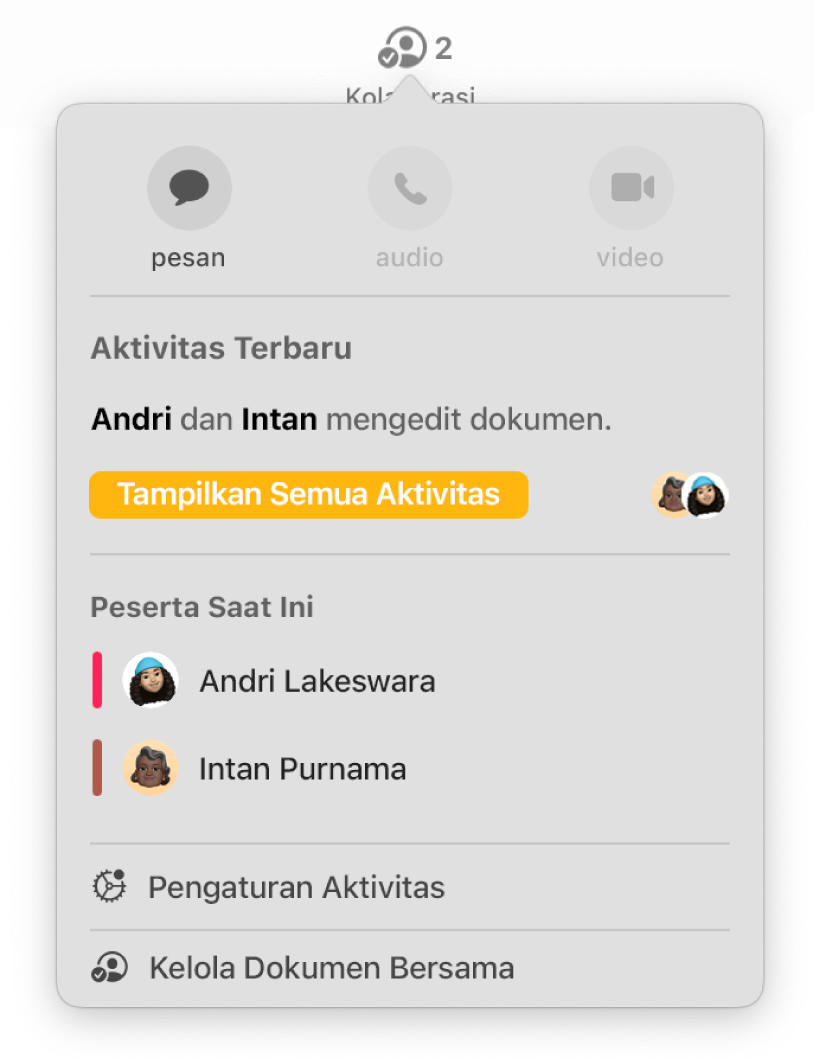
Berkolaborasi secara real time
Undang orang lain untuk bekerja dengan Anda di dokumen Anda. Semua orang yang Anda undang dapat melihat perubahan saat dibuat, tetapi Anda mengontrol siapa yang dapat mengedit atau hanya melihat dokumen.
Petunjuk ini membantu Anda memulai menggunakan Pages 14.3 di Mac Anda. (Untuk melihat versi Pages yang Anda miliki, pilih Pages > Mengenai Pages dari menu Pages di bagian atas layar Anda.) Untuk menjelajahi Petunjuk Pengguna Pages, klik Daftar Isi di bagian atas halaman, atau masukkan kata atau frasa di bidang pencarian.
Jika Anda membutuhkan bantuan lainnya, kunjungi situs web Dukungan Pages.
Petunjuk Pengguna Pages untuk Mac
- Selamat datang
- Yang baru
-
- Mengubah font atau ukuran font
- Mengatur font default
- Cetak tebal, miring, garis bawah, dan coret
- Mengubah warna teks
- Menambahkan bayangan atau kerangka ke teks
- Mengubah kapitalisasi teks
- Menyalin dan menempel gaya teks
- Menambahkan efek sorotan ke teks
- Memformat tanda pisah, tanda hubung, dan tanda kutip
-
- Menggunakan iCloud Drive dengan Pages
- Mengekspor ke Word, PDF, atau format file lainnya
- Membuka buku iBooks Author di Pages
- Mengurangi ukuran file dokumen
- Menyimpan dokumen besar sebagai file paket
- Memulihkan versi dokumen sebelumnya
- Memindahkan dokumen
- Menghapus dokumen
- Mengunci dokumen
- Melindungi dokumen dengan kata sandi
- Membuat dan mengelola template khusus
- Hak Cipta